¿También te sientes irritado cuando tu mensaje perfectamente escrito cambia a otra cosa de la nada en medio de enviar un mensaje de texto a alguien? No te preocupes, ya que no estás solo. La función de autocorrección en los teléfonos inteligentes es la razón detrás de esto. Si bien esta función es útil cuando escribe mal algo, a menudo cambia las palabras correctamente escritas y los términos coloquiales por palabras que en realidad no quiere decir. Afortunadamente, desactivar la autocorrección es bastante fácil tanto en iPhone como en Android. Sigue leyendo para saber cómo desactivar la autocorrección en iPhone y Android. Tabla de contenido
Cómo deshabilitar la autocorrección en tu iPhone
De forma predeterminada, la función de corrección automática está habilitada en todos los iPhone. Así es como puede deshabilitar la corrección automática en la configuración del teclado en el iPhone:
1. Primero, vaya a “General” en la aplicación Configuración de su iPhone.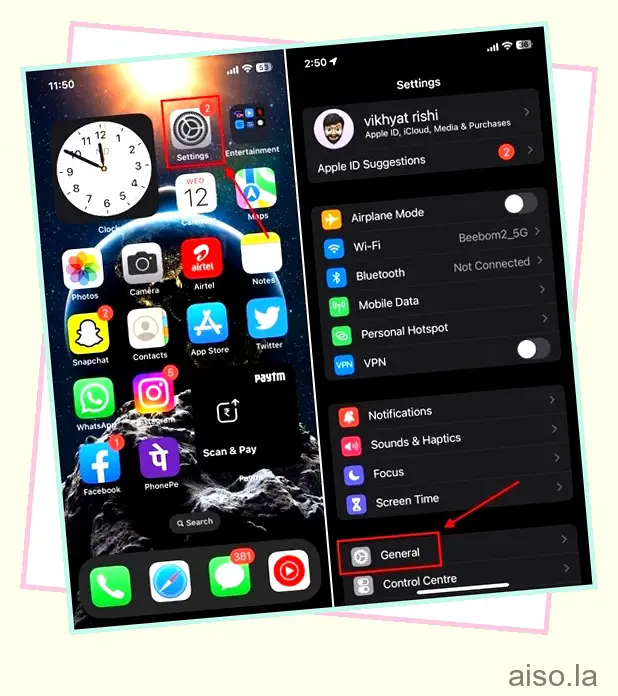
Si quieres seguir leyendo este post sobre "[page_title]" dale click al botón "Mostrar todo" y podrás leer el resto del contenido gratis. aiso.la es un sitio especializado en Tecnología, Noticias, Juegos y gran cantidad de temas que te pueden interesar. Si quieres leer más información similar a [page_title], no dudes de sguir navegando por la web y suscribirte a las notificaciones del Blog y no perderte las últimas novedades.
2. En general, seleccione la opción de configuración “Teclado”. 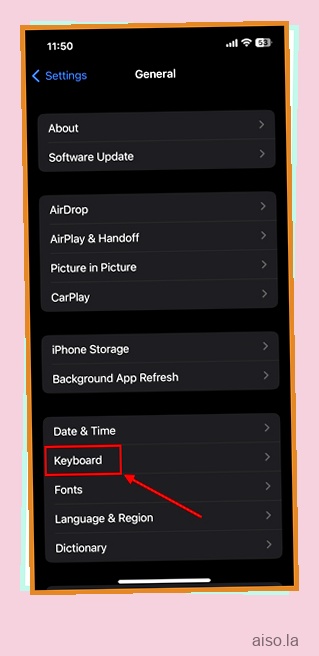
3. Luego, ubique el interruptor de “Corrección automática” y apáguelo.
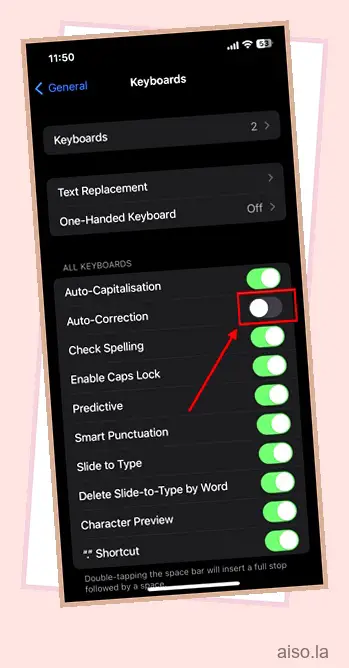
Entonces, así es como puede desactivar la función de autocorrección en su iPhone. Mientras esté aquí, también le sugerimos que también aprenda cómo habilitar o deshabilitar la vibración del teclado en el iPhone .
Cómo desactivar la autocorrección en un teléfono Android
Si bien la ubicación de la mayoría de las configuraciones en todos los teléfonos inteligentes Android es la misma, a veces algunos pasos pueden diferir según el aspecto de la interfaz de usuario de su teléfono Android. A continuación, mencionamos un método universal para deshabilitar la corrección automática en teléfonos Android. En nuestro caso, hemos utilizado un Pixel 7 Pro. Así que echemos un vistazo.
1. Abra la aplicación Configuración en su teléfono Android.
2. Busque “Idioma y entrada” usando la barra de búsqueda en la parte superior. Toca el resultado de búsqueda relevante. 
3. A continuación, seleccione “Teclado en pantalla”.
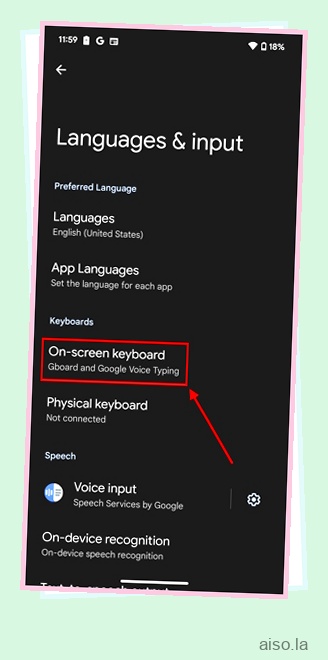
4. Luego, toque “Gboard” de la lista de opciones. Gboard suele ser el teclado predeterminado en la mayoría de los teléfonos Android, pero puede elegir la aplicación de teclado Android que usa. 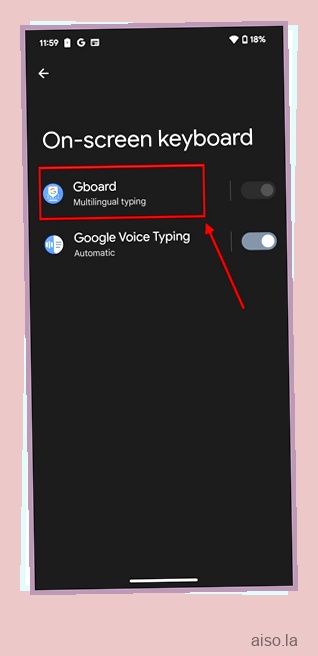
5. Ubique y toque la opción “Corrección de texto”. 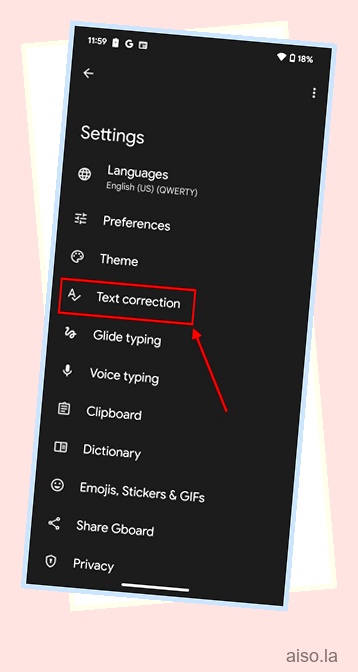
6. Finalmente, ubique el interruptor de “Corrección automática” y apáguelo. Y así es como puedes desactivar la autocorrección en tu dispositivo Android. 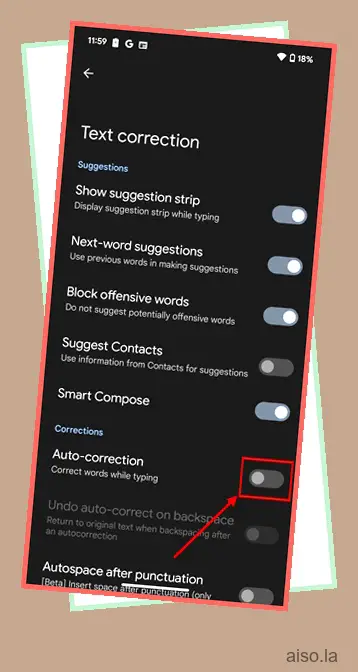
Diferencia entre autocorrección y texto predictivo
La función de autocorrección en su teclado revisa la ortografía de las palabras a medida que las escribe y reemplaza automáticamente las palabras mal escritas usando el diccionario del teclado.
Por otro lado, la función de texto predictivo predice y muestra algunas palabras y frases que puede escribir a continuación en función de sus conversaciones anteriores, su estilo de escritura preferido e incluso los sitios web que visita.
Cómo desactivar el texto predictivo en tu iPhone
Si bien la función de texto predictivo funciona para ayudarlo a escribir rápido al predecir sus próximas palabras o frases, a veces puede volverse molesto. Entonces, hemos mostrado cómo puede deshabilitar el texto predictivo en iPhone aquí:
1. Primero, abra la aplicación Configuración y toque la opción “General”.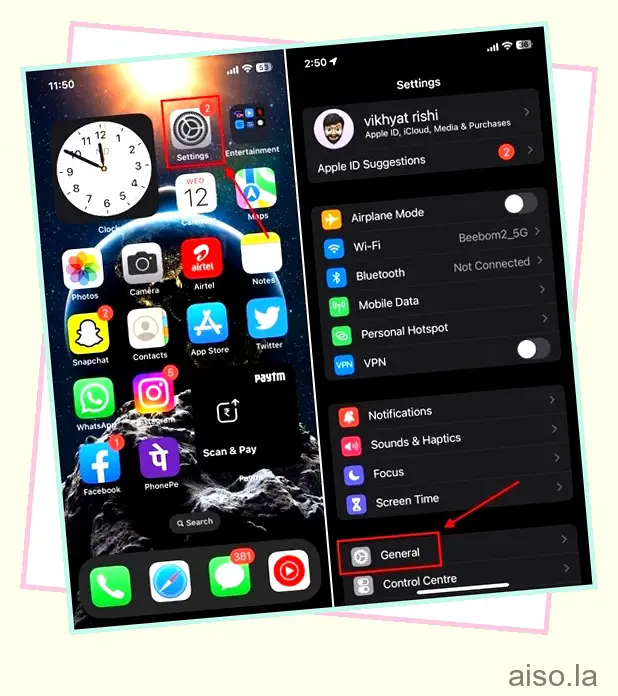
2. Toque la opción “Teclado” de la lista de opciones. 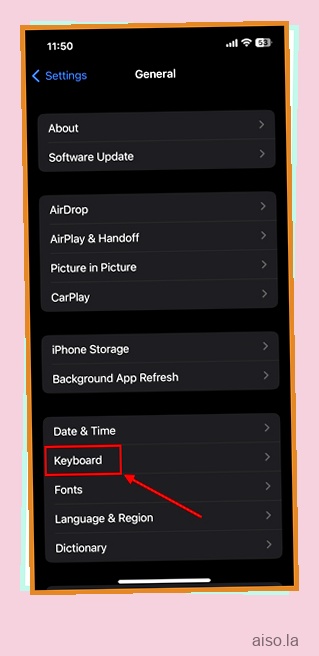
3. Localice el interruptor “Predictivo” y desactívelo. 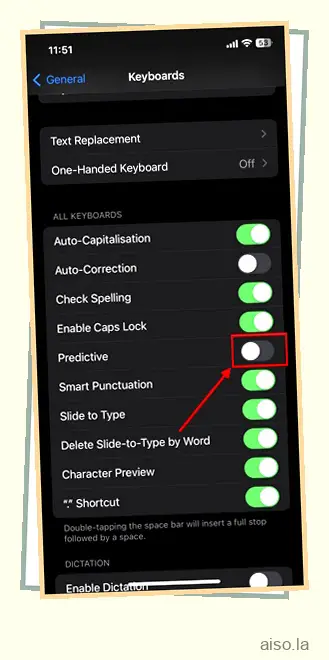
Cómo desactivar la autocorrección en teléfonos Samsung
Si bien ya hemos discutido cómo deshabilitar la corrección automática en Android, debemos hablar de Samsung por separado. Es porque Samsung ha reemplazado la función de corrección automática con “Reemplazo automático”. Así es como puede desactivar la sustitución automática en los teléfonos inteligentes Samsung:
1. Primero, escriba la aplicación Configuración en su teléfono inteligente Samsung.
2. A continuación, visite la configuración de “Administración general”.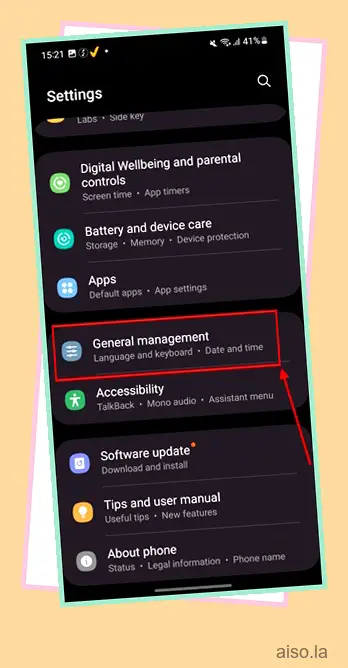
3. Ahora, toque la opción “Configuración del teclado Samsung” en la siguiente pantalla. 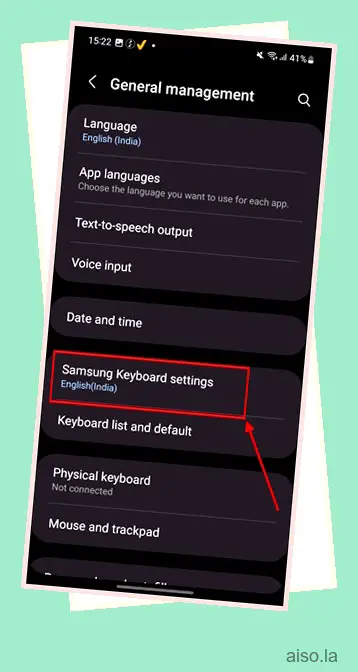
4. Finalmente, toque “Reemplazo automático” y desactive el interruptor frente a su idioma preferido. 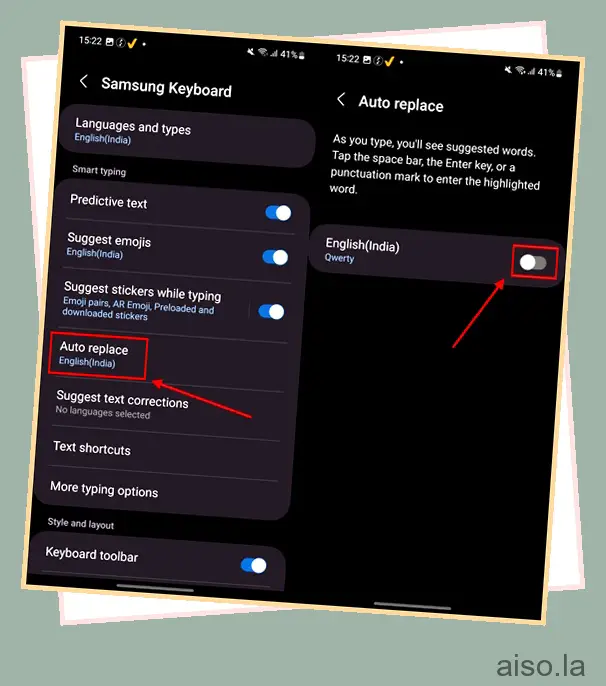
Eso es todo. Así es como desactiva la función de texto “Reemplazo automático” en los teléfonos inteligentes Samsung.
Preguntas frecuentes ¿Cómo eliminar palabras de palabras predictivas?
No hay forma de editar o eliminar una palabra en particular del diccionario de texto predictivo del iPhone. La única forma es restablecer el propio diccionario. Siga estos pasos para restablecer el diccionario del teclado: Configuración -> General -> Transferir o restablecer iPhone -> Restablecer -> Restablecer diccionario del teclado

